Kuinka poistaa ilmoitusäänet käytöstä Windows 11:ssä
Näin voit poistaa ilmoitusäänet käytöstä Windows 11:ssä. Windows 11:ssä on laaja ilmoitusten mukautusjärjestelmä, jonka avulla voit mukauttaa kaikenlaisia asetuksia tarpeidesi ja makusi mukaan. Jos jossain sovelluksessa on liian ärsyttäviä ilmoitusääniä tai haluat vähentää häiriötekijöitä, ilmoitusäänien poistaminen käytöstä Windows 11:ssä voi auttaa paljon.
Mainos
Vinkki: Meillä on oma artikkeli, jossa kuvataan, miten se tehdään poistaa ilmoitukset pysyvästi käytöstä Windows 11:ssä. On myös syytä mainita, että voit mykistää ilmoitukset Windows 11:ssä käyttämällä Tarkennusapu ominaisuus (älä häiritse).
Poista ilmoitusäänet käytöstä Windows 11:ssä
- Napsauta hiiren kakkospainikkeella alkaa valikkopainiketta ja valitse asetukset. Voit myös painaa Voittaa + minä käynnistääksesi Asetukset-sovellus.

- Avaa Järjestelmä osio ja napsauta Ilmoitukset.

- Napsauta vieressä olevaa nuoli alas -painiketta Ilmoitukset vaihtaa.
- Poista valinta Salli ilmoitusten toistaa ääniä vaihtoehto.
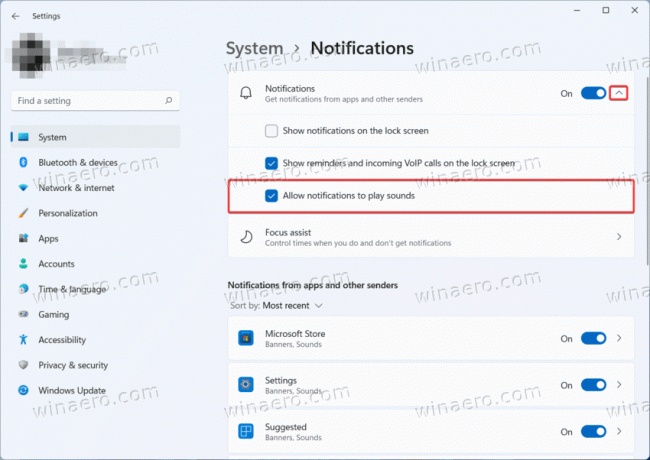
Olet valmis. Windows ei enää toista ääniä lähetettäessä sinulle ilmoituksia.
Sen sijaan, että poistaisit kaikki ilmoitukset käytöstä kerralla, voit poistaa ne käytöstä yksittäisissä sovelluksissa. Näin
Poista yksittäisten sovellusten ilmoitusäänet käytöstä
Voit poistaa yksittäisten sovellusten ilmoitukset käytöstä Windows 11:ssä seuraavasti.
- Lehdistö Voittaa + minä käynnistääksesi Windowsin Asetukset-sovelluksen.
- Mene Järjestelmä > Ilmoitukset.

- Etsi sovellus, jonka ilmoitusäänet haluat poistaa käytöstä Windows 11:ssä, ja napsauta sen riviä.

- Kytke pois päältä Toista ääni, kun ilmoitus saapuu vaihtoehto.

Tehty! Huomautus: Jotkut sovellukset käyttävät omia ilmoitusjärjestelmiään, jotka koskevat useimmiten vanhempia win32-sovelluksia, joita ei ole optimoitu nykyaikaisille Windows-versioille.
Tällaiset sovellukset eivät näy Windows-asetukset-sovelluksen ilmoitusasetuksissa. Jos et löydä tarvitsemaasi sovellusta, tarkista asetukset ohjelman sisällä. Voi myös olla mahdollista, että sovelluksessa ei ole erillistä vaihtoehtoa ilmoituskellon poistamiseksi käytöstä.
Lopuksi voit päästä eroon kaikista ilmoitusäänistä Windows 11:ssä yksinkertaisesti poistamalla järjestelmän äänet käytöstä kaikista tapahtumista tai vain ilmoitustapahtumasta.
Poista ilmoitustapahtuman ääni käytöstä Windows 11:ssä
- Avaa asetukset sovellus.
- Siirry kohtaan Personointi osio ja napsauta Teemat.

- Klikkaa Äänet -painiketta.

- Vieritä Ääni-valintaikkunassa alas kohtaan Ilmoitus tapahtuma.
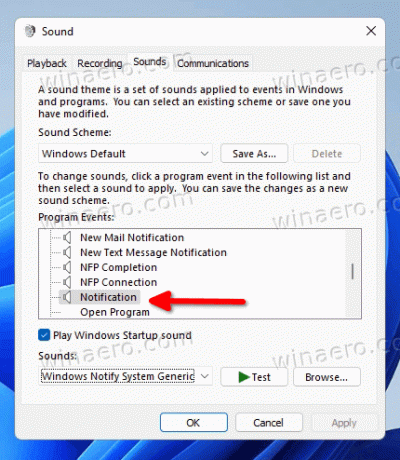
- Valitse (Ei mitään) tapahtuma poistaa ilmoitusäänet käytöstä.

- Klikkaus OK tallentaaksesi muutokset.
Tehty!
Vihje: Voit myös poistaa kaikki Windows-äänet käytöstä kerralla valitsemalla Ei ääniä nykyisen äänimallin avattavasta valikosta. Katso seuraava kuvakaappaus.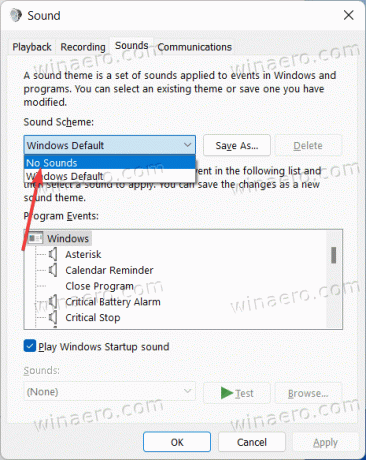
Huomautus: Jos sovellus käyttää mukautettuja ilmoitusääniä tai se on toteutettu jollakin epätyypillisellä tavalla, Windowsin äänien poistaminen käytöstä ei mykistä sitä.
Lopuksi voit yksinkertaisesti muuttaa Windows 11 -ilmoitusten äänitason nollaan äänenvoimakkuuden mikseristä.
Ilmoitusäänien mykistäminen Windows 11:ssä
- Avaa mikseri napsauttamalla tehtäväpalkin äänikuvaketta.
- Etsi avautuvasta ikkunasta ilmoitusten liukusäädin. Se näyttää seuraavalta.

- Siirrä se on vasemmanpuoleisin asento mykistääksesi ilmoitusäänet.
Se on siinä. Nyt tiedät kuinka poistaa ilmoitusäänet käytöstä Windows 11:ssä.
